Der OpenShot-Videoeditor ändert das Seitenverhältnis, schneidet, trimmt, schnappt, dreht, schneidet und passt Ihre Videos an. Ja, diese Open-Source-Software bietet Hunderte von Eigenschaften und Funktionen, über die alle sprechen. Tatsächlich wird es wegen seiner schönen Eigenschaften als preisgekrönte Software bezeichnet. Wenn Sie also die unerwünschten Teile Ihres Videos loswerden möchten, warum verwenden Sie nicht dieses Talk-a-about-Tool, richtig? Außerdem ist es mit Chrome OS, macOS, Linux und Windows zugänglich, sodass es für Sie ziemlich einfach ist, es zu erhalten.
Diejenigen, die dieses Tool erlebt haben, wissen jedoch, dass das Ausführen von Aufgaben umständlich wäre und unangenehme Verfahren aufzeigen würde. Darüber hinaus deuten einige Berichte darauf hin, dass andere beim Versuch Störungen hatten Video in OpenShot zuschneiden, insbesondere wenn es um den Import von Dateien geht. Glücklicherweise wird Ihnen dieser Artikel weiter zeigen, wie Sie Ihre Videos bequem, effektiv und schnell zuschneiden können.
Teil 1. Detaillierte Schritte zum Zuschneiden von Videos in OpenShot
Wie bereits erwähnt, kann die Arbeit mit OpenShot mühsam sein, wenn Sie nicht wissen, wie man es benutzt. Aus diesem Grund geben wir Ihnen unten die detaillierten Schritte zum Zuschneiden von Videos auf OpenShot, was in erster Linie der eigentliche Grund für diesen Beitrag ist. Also ohne weiteres Adieu, los geht's!
Schritt 1Installation
Laden Sie die Software in erster Linie herunter, um sie auf Ihrem Gerät zu installieren. Denken Sie daran, dass Sie dabei auf Warnungen achten müssen, da Sie diese Software auf eigene Gefahr installieren müssen.
Schritt 2Importieren Sie die Datei
Machen Sie sich nach der Installation bereit, Ihre Datei zu importieren. Klicken Sie dazu einfach auf Plus grünes Symbol, zusammen mit den Bändern oben. Sobald die Datei da ist, klicken Sie mit der rechten Maustaste und wählen Sie „to“. Zum Zeitstrahl hinzufügen. Es bringt Ihr Video zum Zuschneiden in die Timeline-Oberfläche von OpneShot, bereit zum Anpassen.
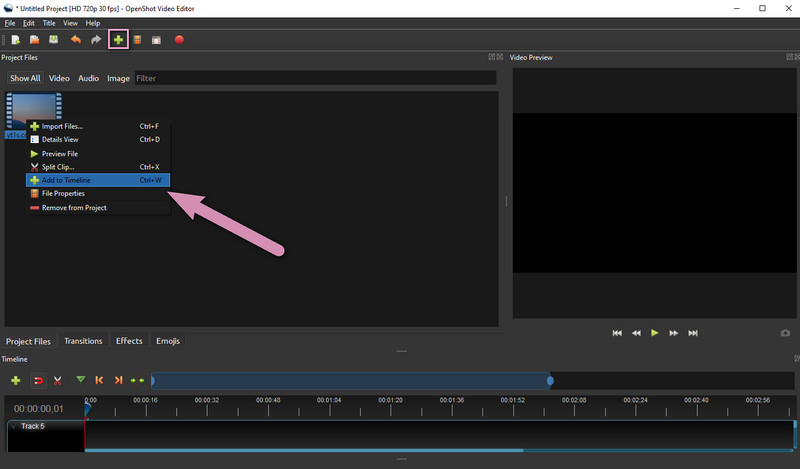
Schritt 3Beginnen Sie mit dem Zuschneiden
Klicken Sie mit der rechten Maustaste auf das Video im Spurabschnitt, um die Einstellungseigenschaften anzuzeigen und auszuwählen Eigenschaften. Die Optionen werden auf der linken Seite der Benutzeroberfläche angezeigt. Scrollen Sie, bis Sie schließlich die erreichen Ernte Bar. Stellen Sie die frei ein x, Y, Höhe, und Breite um Ihren Zielschnitt zu erreichen. Für den ID-Teil, wo Sie einstellen können Standort X und Y für die Position Ihrer gehaltenen Frames.
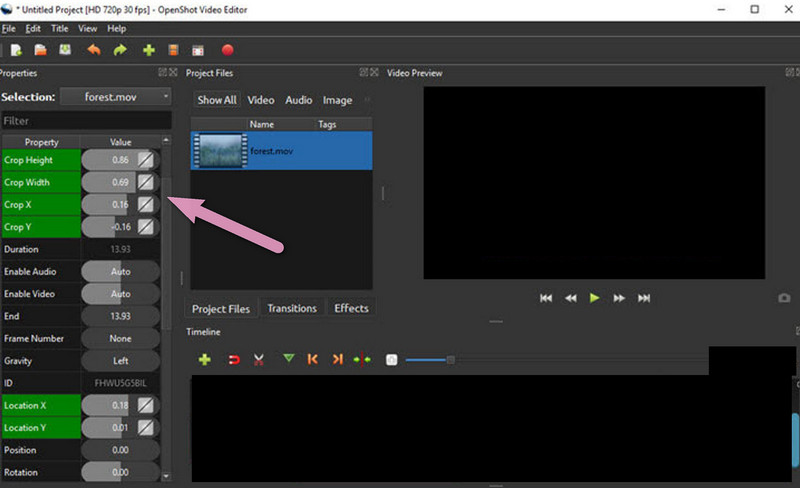
Schritt 4Exportieren Sie Ihr zugeschnittenes Video
Speichern Sie abschließend Ihr Video, indem Sie auf klicken Roter Kreis. Schlagen Sie die Video exportieren Schaltfläche im Popup-Fenster und warten Sie geduldig, bis der Exportvorgang abgeschlossen ist. Überprüfen Sie dann Ihren lokalen Ordner auf das zugeschnittene Video mit OpenShot.
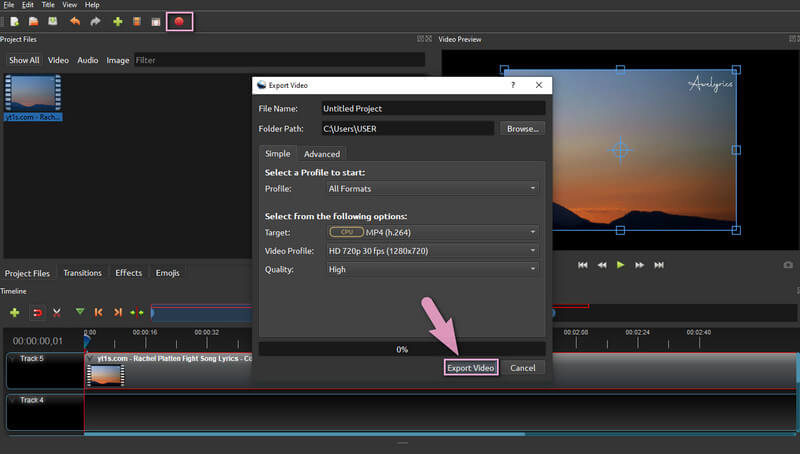
Teil 2. Der schnellste und effizienteste Weg zum Zuschneiden von Videos
Wenn Sie beim Zuschneiden von Videos eine bessere Erfahrung machen möchten, probieren Sie die leistungsstärkste aus AVAide Video Converter. Wir sind sehr zuversichtlich, dass Sie tatsächlich ein besseres haben werden, denn dieses Tool bietet genau wie OpenShot Tausende von großartigen Funktionen und Eigenschaften, die Sie in Erstaunen versetzen werden. Eines seiner besonderen Kennzeichen ist seine ultraschnelle Technologie, die ihre Fähigkeit nicht nur beim Konvertieren von Videos zeigt, sondern auch beim Anwenden der in Ihrer Datei vorgenommenen Anpassungen. Stellen Sie sich vor, die Ergebnisse Ihrer bearbeiteten Videos in nur einer Minute zu produzieren!
Was mehr ist, die AVAide Video Converter, im Gegensatz zu OpenShot, schneidet das Video in sehr einfachen Schritten mit seiner sehr einfachen Benutzeroberfläche. Ganz zu schweigen von den Verbesserungen, die Sie beim Zuschneiden, Drehen, Trimmen und Schneiden an Ihrem Video vornehmen können. Darüber hinaus können die Verbesserungswerkzeuge dieser Software sogar das Rauschen und das Wackeln Ihrer Videos entfernen und gleichzeitig die Helligkeit und Auflösung optimieren! Um dies zu beweisen, bringen Sie sich dazu, die detaillierten Richtlinien unten zu lesen, um im Handumdrehen zugeschnittene und bearbeitete Videos zu erhalten!
- Es unterstützt rund 400 verschiedene Video- und Audioformate.
- Die benutzerfreundliche Oberfläche der Welt.
- Kann problemlos Filme, 3Ds, GIFs und Videocollagen erstellen.
- Es kommt mit Hardware- und Beschleunigungstechnologien.
- Mit der leistungsstärksten Toolbox, mit der Sie Mediendaten schneiden, zuschneiden, drehen, bearbeiten, Farben korrigieren, zusammenführen, umkehren, verbessern, die Geschwindigkeit steuern und die Lautstärke Ihrer Videos erhöhen können.
Wie man Videos mit AVAide Video Converter zuschneidet
Schritt 1Herunterladen und installieren
Erwerben Sie zunächst die Software, indem Sie sie installieren, indem Sie auf die oben verfügbaren Download-Schaltflächen klicken. Sie werden feststellen, dass die Installation dieser Software nur eine Minute dauert. Starten Sie es nach der Installation und beginnen Sie mit dem besseren Weg zum Zuschneiden von Videos neben OpenShot.
Schritt 2Legen Sie die Dateien ab
Beginnen Sie mit dem Hinzufügen der Dateien auf der Hauptoberfläche. Ziehen Sie die Dateien einfach auf Ihren Computer und legen Sie sie dann in der Mitte ab. Sie können auch auf klicken Dateien hinzufügen drücken und zwischen wählen Dateien hinzufügen oder Ordner hinzufügen.
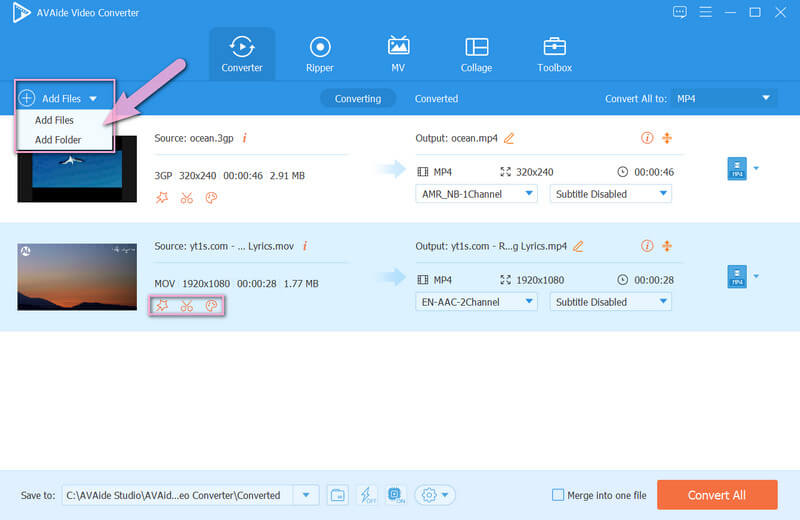
Schritt 3Schneiden Sie die Videos zu
Beginnen wir nun mit der Anpassung der Videos. Schlagen Sie die Stern Symbol, um das Zuschneidefenster zu erreichen. Gehen Sie in diesem Fenster zu Anbaufläche und beginnen Sie, die Höhe und die Breite zu ändern. Andernfalls können Sie auf die Zuschneideleiste zugreifen und das Video nach Ihren Wünschen manuell zuschneiden. Klicken OK Sobald Sie Ihren Zielwinkel erhalten.
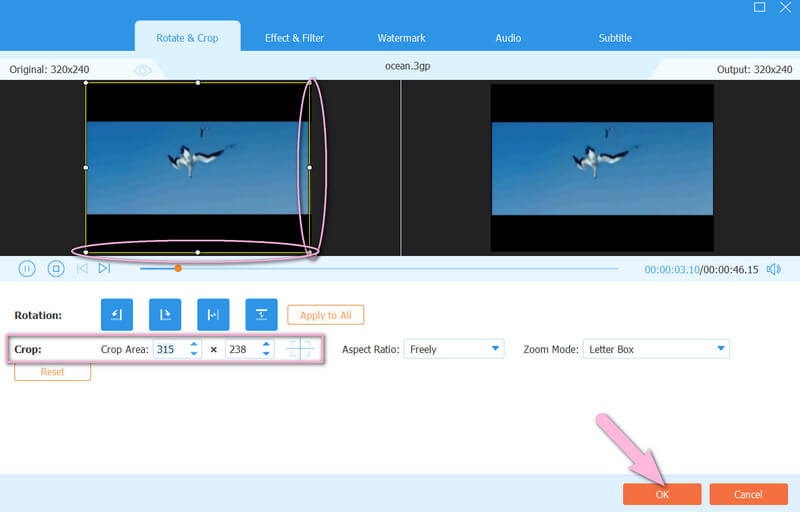
Notiz: Dieses Mal, neben dem Zuschneiden des Videos, offen für die Aufnahme Video-Verbesserer. Wie? Klicken Sie einfach auf das Symbol neben der Schere. Kreuzen Sie dann unter den Enhancer-Optionen an, die Sie verwenden möchten. Klicken Sie auf Vorschau, um zu prüfen, wie sich die Änderungen auf Ihr Video auswirken, und dann auf die Sich bewerben auf alle, wenn Sie möchten, dass alle Ihre hochgeladenen Dateien die Änderungen übernehmen, klicken Sie dann auf Speichern.
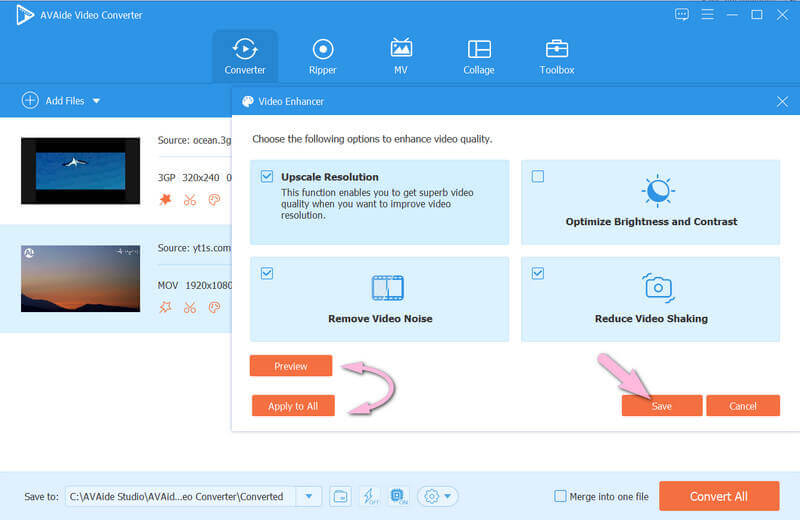
Schritt 4Speichern Sie die Dateien
Schließlich können Sie Ihre bearbeiteten Dateien speichern. Daher möchten Sie möglicherweise einen Speicherort auswählen, an dem die Dateien aufbewahrt werden. Klicken Sie in diesem Fall auf Pfeil Registerkarte aus der Speichern unter Teil, und wählen Sie zu Ordner durchsuchen und auswählen. Andernfalls drücken Sie die Konvertieren alle und überprüfen Sie nach kurzer Zeit den Ordner. Und das ist neben OpenShot die schnellere und einfachere Methode zum Zuschneiden von Videos.
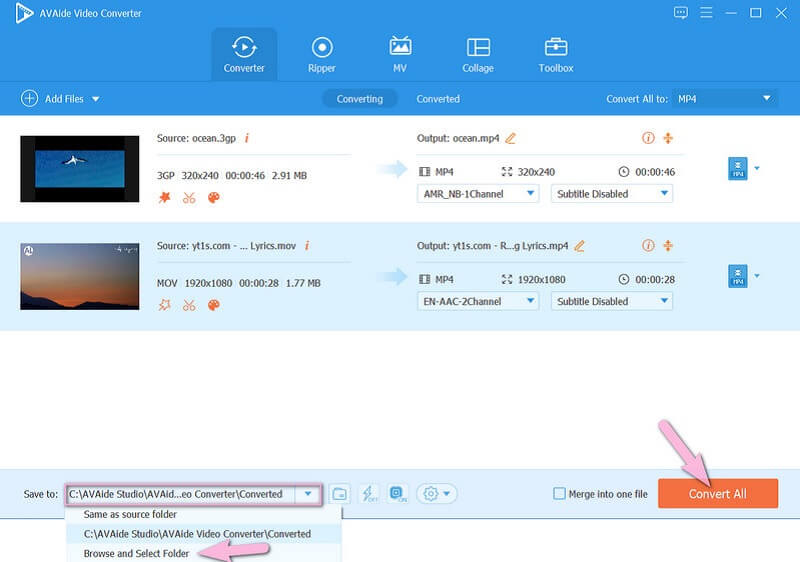
Teil 3. Häufig gestellte Fragen zu OpenShot und Videozuschnitt
Bietet der OpenShot Video Editor einen kostenlosen Service?
Jawohl. Der OpenShot ist eine kostenlose Software und kann unbegrenzt verwendet werden.
Enthält mein Video nach dem Zuschneiden mit OpenShot Video Editor ein Wasserzeichen?
Nein. Diese Software hat keine Wasserzeichen. Wenn Sie also Ihrem Video mit einem Wasserzeichen ein wenig Würze verleihen möchten, können Sie den AVAide Video Converter verwenden. Mit diesem Tool können Sie personalisierte Wasserzeichen als weitere Option für none erstellen.
Warum verfügt mein OpenShot Video Editor nicht über die Zuschneideoption?
Die Funktion zum Zuschneiden von OpenShot-Videos kann manchmal in anderen Versionen fehlen oder möglicherweise aufgrund von Fehlern oder Bugs. Wenn dies der Fall ist, müssen Sie sicherstellen, dass Sie die V.2.4.2 des Tools erworben haben.
Zusammenfassend lässt sich sagen, dass der OpenShot Video Editor ein wunderbares und vielseitiges Tool ist. Du kannst Videos in OpenShot zuschneiden leicht. Darüber hinaus ist es ein ausgezeichnetes Werkzeug, da es eine Freeware ist. Nachdem Sie diesen Artikel gelesen haben, sollten Sie also wissen, dass der AVAide Video Converter Elite ist. Es ist eine bessere Wahl, wenn es um Leistung, einfache Navigation und Vielseitigkeit geht.
Ihre komplette Video-Toolbox, die mehr als 350 Formate für die Konvertierung in verlustfreier Qualität unterstützt.
Video zuschneiden und skalieren
- Die 8 besten GIF-Resizer für Windows und Mac
- So ändern Sie die Größe oder das Zuschneiden von Videos für Instagram
- Wissen, wie man das Seitenverhältnis von Videos ändert
- So schneiden und skalieren Sie Videos auf Android
- So schneiden Sie Videos in Premiere Pro zu
- Wie man Videos auf iMovie zuschneidet
- Wie man Videos auf dem Mac zuschneidet
- So schneiden Sie ein Video in QuickTime zu
- Top 5 erstaunliche Seitenverhältniskonverter zum großartigen Zuschneiden Ihrer Videos
- So ändern Sie das Seitenverhältnis in Windows Movie Maker
- So ändern Sie die Größe eines Videos in Photoshop
- So schneiden Sie MP4-Videos hervorragend zu
- So verwenden Sie Ffmpeg zum Ändern der Größe Ihrer Videos
- So schneiden Sie Videos ohne Wasserzeichen zu
- So schneiden Sie ein Video unter Windows zu
- So schneiden Sie Videos im Windows Meida Player zu
- Wie man Videos quadratisch zuschneidet
- So schneiden Sie Videos in After Effects zu
- So schneiden Sie Videos in DaVinci Resolve zu
- So schneiden Sie Videos in OpenShot zu
- Wie man Videos mit Kapwing zuschneidet
- So schneiden Sie Snapchat-Videos zu
- So verwenden Sie VLC Crop-Videos
- So schneiden Sie Camtasia-Videos zu
- So verwenden Sie OBS Crop-Videos
- So verwenden Sie Ezgif-Videos zur Größenänderung
- So ändern Sie das Seitenverhältnis in Final Cut Pro



 Sicherer Download
Sicherer Download


